vlanid如何設定
設定vlanid的方法:1、確定VLAN ID的範圍;2、確定設備支援VLAN;3、登入管理介面;4、建立VLAN;5、設定埠;6、驗證設定。詳細介紹:1、確定VLAN ID的範圍,首先需要確定VLAN ID的範圍,VLAN ID是一個12位的數字,可以從0到4095;2、確定設備支援VLAN,在設定VLAN ID之前,需要確保網絡設備支援VLAN功能等等。

VLAN(Virtual Local Area Network)是一種將實體網路分隔成多個邏輯網路的技術。透過VLAN,可以將不同的設備劃分到不同的邏輯網路中,實現網路資源的隔離與管理。在實際應用中,設定VLAN ID是非常重要的一步,本文將介紹如何設定VLAN ID。
1、決定VLAN ID的範圍
首先,需要確定VLAN ID的範圍。 VLAN ID是一個12位的數字,可以從0到4095。通常,為了避免衝突,建議將VLAN ID設定在1到1000之間。
2、確定設備支援VLAN
在設定VLAN ID之前,需要確保網路設備支援VLAN功能。大多數交換器和路由器都支援VLAN功能,可以在設備的使用手冊或官方網站上找到相關資訊。
3、登入管理介面
透過瀏覽器登入交換器或路由器的管理介面。通常,需要輸入裝置的IP位址和管理員的使用者名稱和密碼。
4、建立VLAN
在管理介面中,找到VLAN設定選項。根據設備的不同,可能會有不同的設定介面,但通常都會有一個「建立VLAN」或「新增VLAN」的選項。點選該選項,輸入VLAN ID和VLAN名稱,然後點選「確定」或「套用」。
5、設定連接埠
一旦建立了VLAN,就需要設定連接埠以將裝置連接到對應的VLAN。在管理介面中,找到連接埠配置選項。通常,可以選擇將連接埠設定為“存取模式”或“Trunk模式”。
- 存取模式:在存取模式下,一個連接埠只能連接到一個VLAN。選擇要設定的端口,找到“VLAN成員”或“端口成員”選項,選擇相應的VLAN ID,然後點擊“確定”或“應用”。
- Trunk模式:在Trunk模式下,一個連接埠可以同時連接到多個VLAN。選擇要設定的端口,找到“Trunk”或“端口模式”選項,選擇Trunk模式,並將所需的VLAN ID新增至Trunk模式下的連接埠成員中,然後點擊“確定”或“應用”。
6、驗證設定
完成VLAN ID的設定後,可以使用網路工具或指令來驗證設定是否生效。例如,可以使用ping指令測試不同VLAN之間的連結性,或使用show vlan指令查看VLAN的設定資訊。
總結:
透過上述步驟,我們可以成功設定VLAN ID。設定VLAN ID可以幫助我們更好地管理和隔離網路資源,提高網路的安全性和效能。進行設定時,需要確保設備支援VLAN功能,並依照正確的步驟進行設定。
以上是vlanid如何設定的詳細內容。更多資訊請關注PHP中文網其他相關文章!

熱AI工具

Undresser.AI Undress
人工智慧驅動的應用程序,用於創建逼真的裸體照片

AI Clothes Remover
用於從照片中去除衣服的線上人工智慧工具。

Undress AI Tool
免費脫衣圖片

Clothoff.io
AI脫衣器

Video Face Swap
使用我們完全免費的人工智慧換臉工具,輕鬆在任何影片中換臉!

熱門文章

熱工具

記事本++7.3.1
好用且免費的程式碼編輯器

SublimeText3漢化版
中文版,非常好用

禪工作室 13.0.1
強大的PHP整合開發環境

Dreamweaver CS6
視覺化網頁開發工具

SublimeText3 Mac版
神級程式碼編輯軟體(SublimeText3)
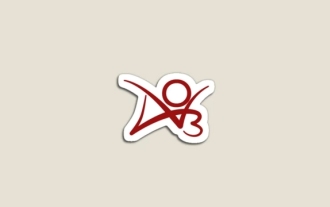 ao3鏡像網址夸克 ao3鏡像地址夸克入口
May 15, 2025 pm 06:42 PM
ao3鏡像網址夸克 ao3鏡像地址夸克入口
May 15, 2025 pm 06:42 PM
1、ao3鏡像網址夸克☜☜☜☜☜點擊進入。 2、ao3鏡像地址夸克入口☜☜☜☜☜點擊進入。 3、AO3(檔案我們自己的)是一個非營利性的粉絲小說和同人小說存檔網站,於 2008 年 10 月 29 日啟動。 4、AO3 是一個由粉絲創辦、為粉絲運營的網站,致力於保護粉絲創造的作品,並為同人小說作家提供一個無審查的環境。
 ao3夸克入口官網 ao3官方網站夸克入口
May 15, 2025 pm 06:45 PM
ao3夸克入口官網 ao3官方網站夸克入口
May 15, 2025 pm 06:45 PM
1、ao3官方網站夸克入口☜☜☜☜☜點擊保存。 2、ao3夸克入口官網☜☜☜☜☜點擊保存。 【ao3】1、AO3(Archive of Our Own)是一個龐大的、由粉絲創作的在線作品存檔網站。 2、它主要收錄同人作品,涵蓋各種各樣的媒體,從書籍和電影到電視劇和遊戲,幾乎無所不包。 3、AO3 的內容豐富,類型多樣,能夠滿足不同讀者的需求。





